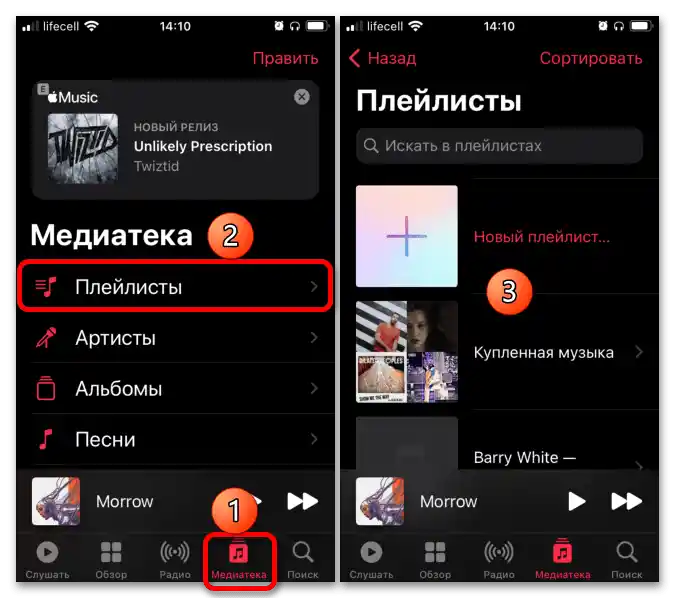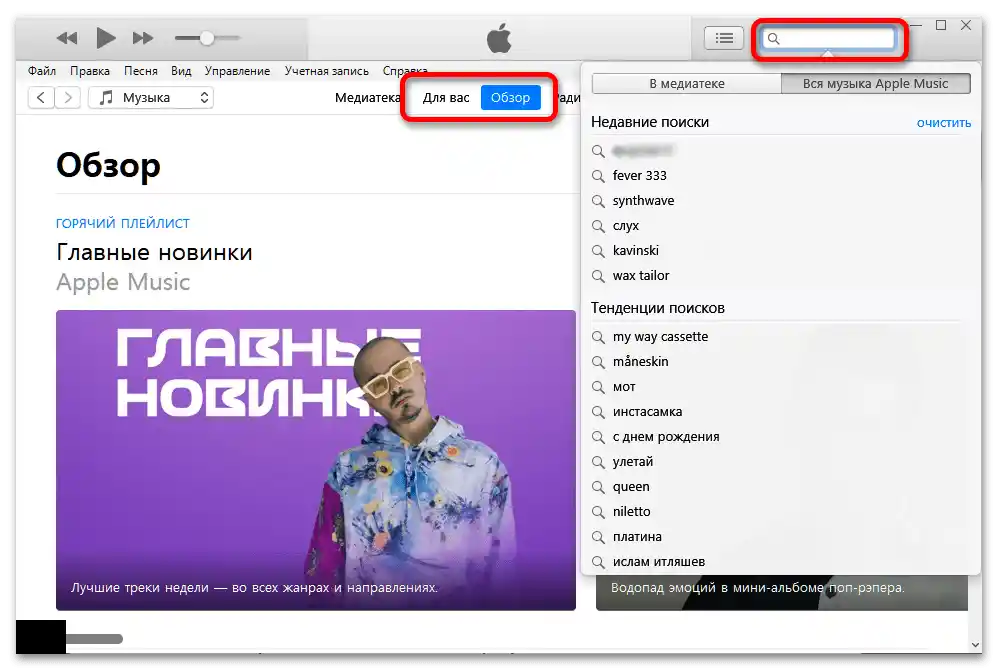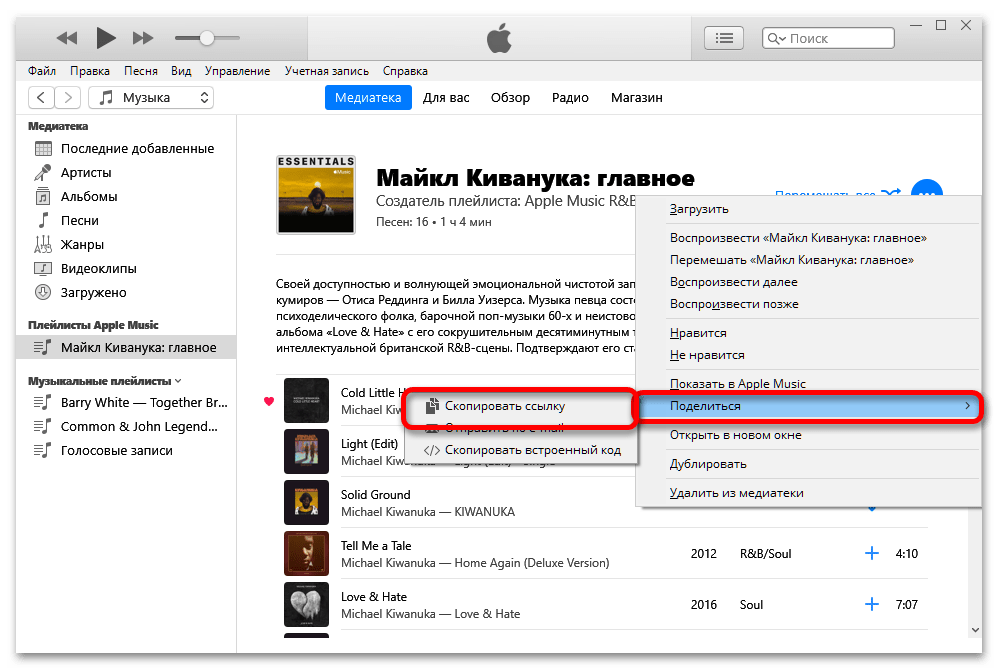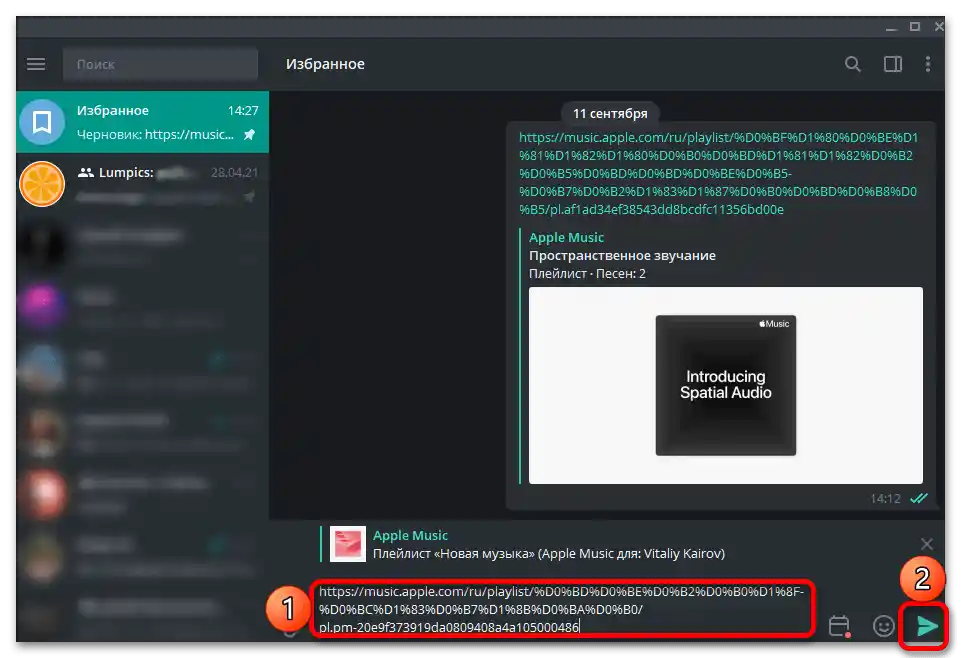Opcja 1: Urządzenia mobilne
Udostępnienie dowolnej playlisty w mobilnej aplikacji Apple Music dla iPhone/iPad oraz urządzeń Android można zrealizować według następującego algorytmu:
- W dowolny wygodny sposób znajdź potrzebną listę odtwarzania. W tym celu:
lub przejdź do odpowiedniej sekcji swojej "Biblioteki",
![Jak udostępnić playlistę w Apple Music-001]()
lub skorzystaj z "Wyszukiwania", dotykając zakładki o tej samej nazwie w aplikacji, podając i potwierdzając żądane zapytanie.
- Otwórz playlistę i wywołaj jej menu, dotykając przycisku w postaci trzech kropek (poziomych na iPhonie i iPadzie, pionowych – na Androidzie), znajdującego się w prawym górnym rogu.
- Wybierz opcję "Udostępnij playlistę".
- Określ sposób wysyłki adresu URL listy odtwarzania – wiadomość prywatna do kontaktu, z którym aktywnie rozmawiasz w jednym z komunikatorów, SMS, e-mail, "Skopiuj" itd.
- Wskaź odbiorcę i wyślij mu link.
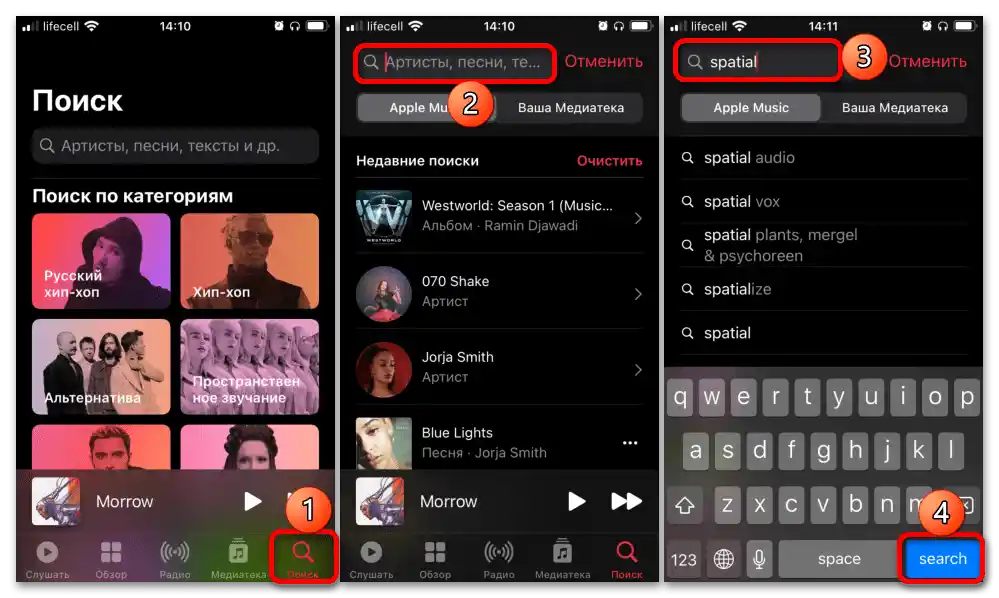
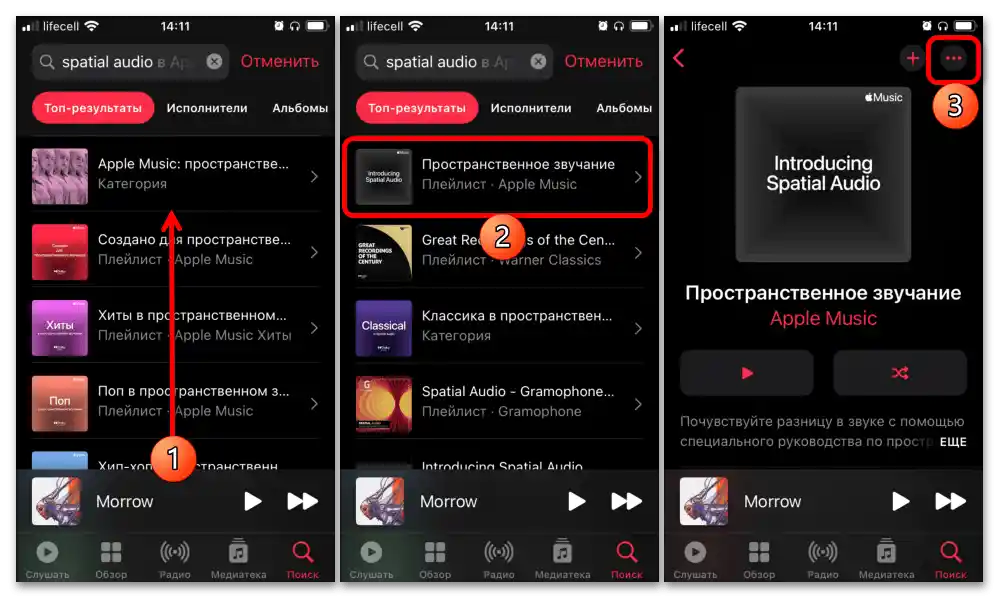
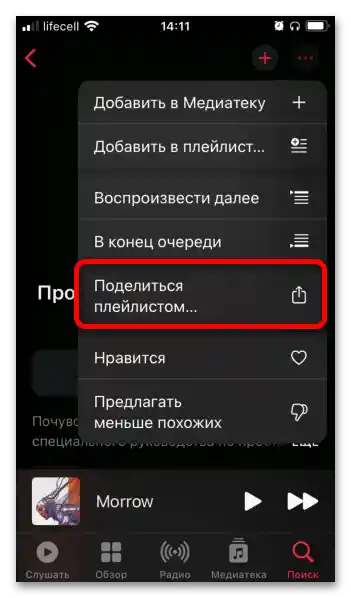
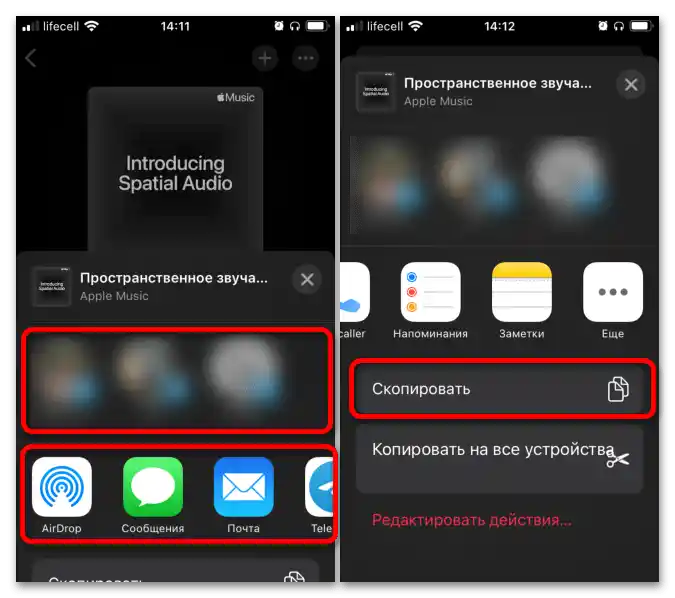
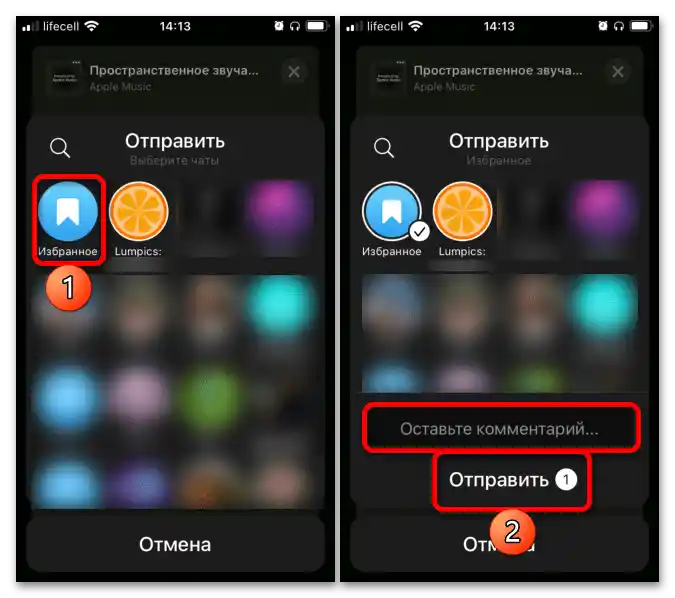
Na tym zadanie opisane w tytule artykułu uznaje się za rozwiązane. Osobie, z którą podzieliłeś się playlistą, pozostaje jedynie otworzyć ją w aplikacji Apple Music lub, jeśli nie jest zainstalowana, w przeglądarce.Jeśli nie ma aktywnej subskrypcji usługi, zostanie zaproponowane odsłuchanie fragmentów utworów.
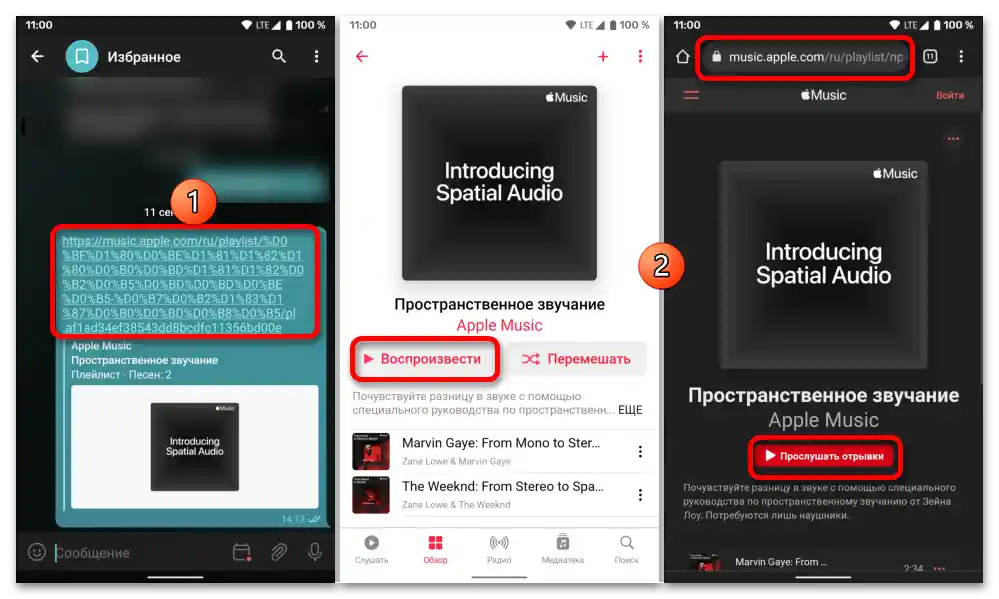
Zwróć uwagę! Instrukcja powyżej została opracowana na przykładzie Apple Music dla iPhone, ale jest również stosowana do urządzeń mobilnych z systemem Android. W tym przypadku różni się jedynie interfejs wysyłania linku, który można wysłać odbiorcy za pomocą dowolnego obsługiwanego programu lub samodzielnie, po prostu kopiując go i wklejając w odpowiednie pole.
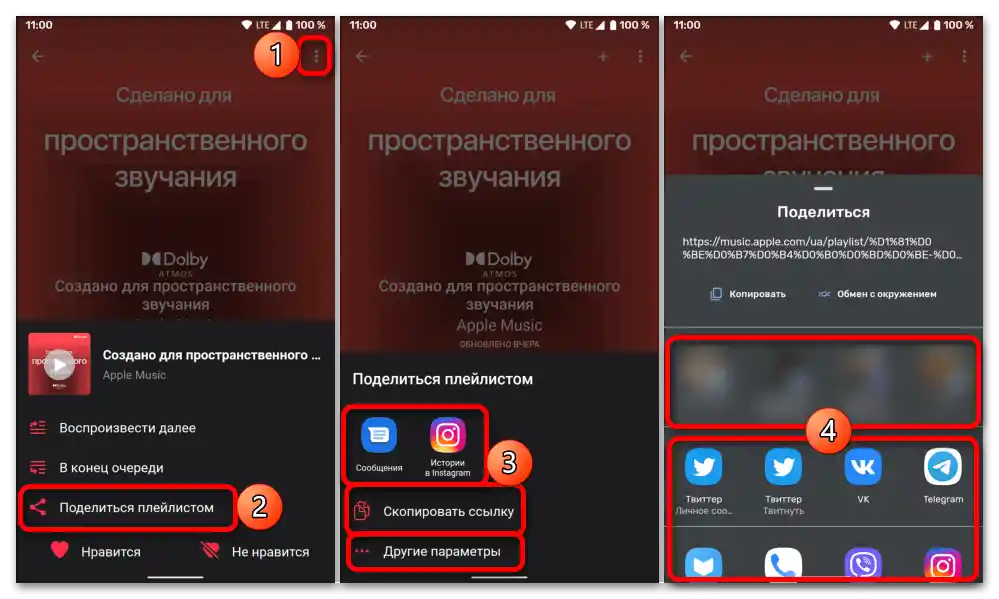
Opcja 2: Komputer
Apple Music dla PC jest dostępna jako osobna aplikacja na macOS, a także w wersji webowej i iTunes dla Windows. We wszystkich tych przypadkach, aby podzielić się playlistą, należy wykonać następujące kroki:
- Znajdź odpowiednią playlistę.
Jeśli nie została dodana do twojej biblioteki, znajdź ją w zakładce "Dla Ciebie" lub "Przegląd" albo skorzystaj z wyszukiwania.
![Jak udostępnić playlistę w Apple Music_007]()
Jeśli jednak zestaw utworów znajduje się w "Mediotece", przejdź do sekcji o tej samej nazwie, a następnie do zakładki "Playlisty Apple Music" na jego bocznym panelu.
- Klikając w trzy kropki po prawej stronie przycisku "Dodaj", wywołasz menu dostępnych działań. W nim przejdź do opcji "Podziel się" — "Skopiuj link".
![Jak udostępnić playlistę w Apple Music_006]()
Zwróć uwagę! W aplikacji Apple Muzyka dla PC istnieje również możliwość wysyłania adresu URL pocztą elektroniczną oraz kopiowania kodu do wklejenia na stronie, a w wersji webowej usługi – także do mediów społecznościowych Twitter i Facebook.
- W dowolny wygodny sposób wyślij otrzymany link.Na przykład, w Telegram, jak i w innych komunikatorach, można to zrobić w następujący sposób:
![Jak udostępnić playlistę w Apple Music_011]()
Jeśli jednak link z witryny jest wysyłany do jednej z obsługiwanych sieci społecznościowych, należy potwierdzić tę akcję w oknie dialogowym, opcjonalnie dodając swój komentarz i określając typ publikacji.
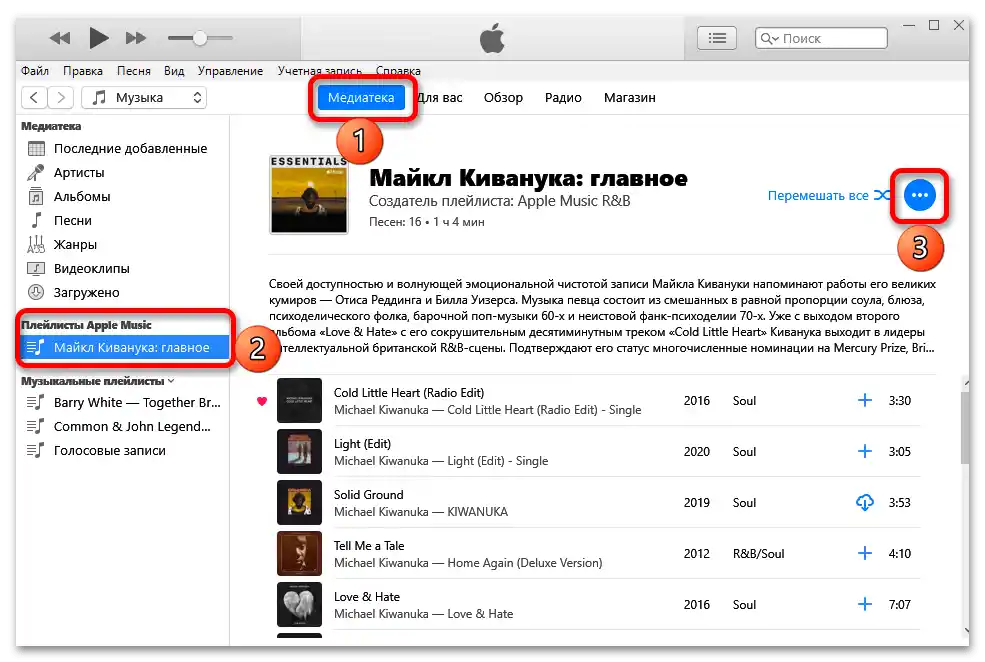
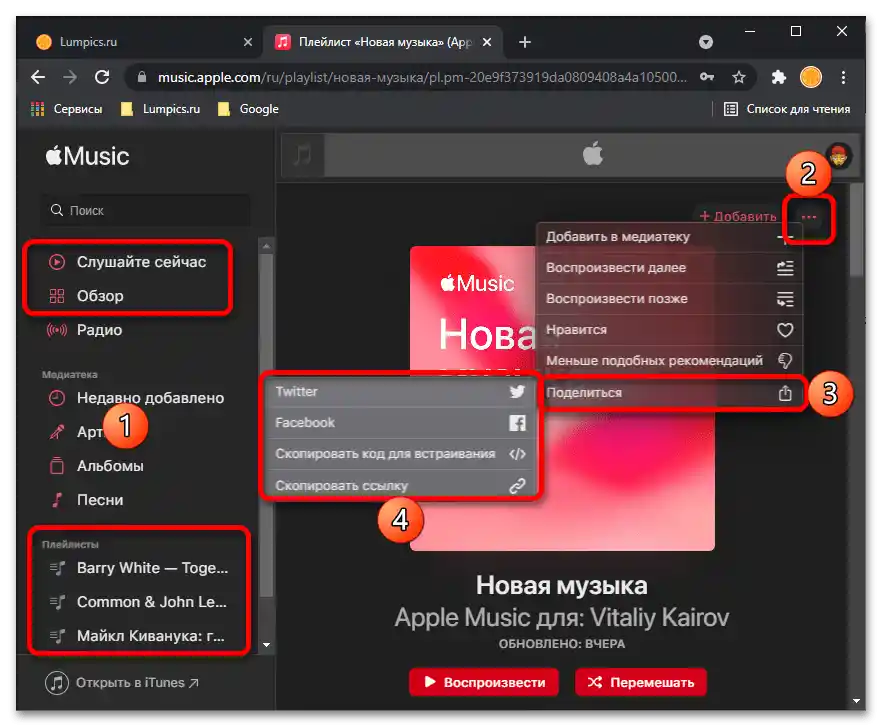
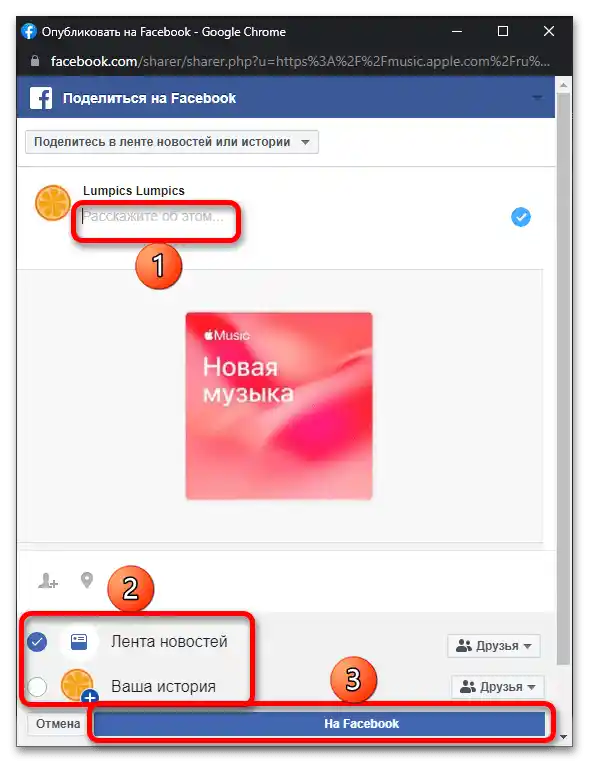
Następnie odbiorca będzie musiał otworzyć wiadomość z adresem playlisty i przejść do niej, aby rozpocząć odtwarzanie bez ograniczeń czasowych, jeśli ma aktywną subskrypcję, lub tylko fragmentów do zapoznania się, jeśli jej nie ma.